发布时间:2017-11-02 19: 05: 09
之前已经介绍了关于ITbrain的一些功能,但是当我们需要使用它的时候,该如何配置呢?是不是需要激活许可证或者一些其他途径的操作呢?今天,小编就带大家来看一下如何配置ITbrain吧!
您需要使用ITbrain许可证才能使用ITbrain的所有功能。 购买ITbrain许可后,您将收到确认电子邮件。
单击激活链接以激活TeamViewer帐户的许可证。
一旦您启用了许可证,它将被链接到您的TeamViewer帐户,并可以使用。
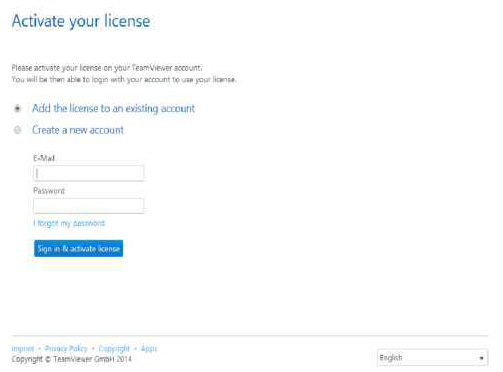
图1:激活ITbrain许可证
注意:如果您在公司简介下设置TeamViewer帐户,则ITbrain许可证将在公司层面上可用。
注意:在特殊情况下,ITbrain许可证激活只能撤销。
要使用ITbrain的所有计算机都称为端点。必须在每个端点上激活和配置ITbrain。您可以使用批量激活同时在多个设备上激活ITbrain,也可以单独激活每个端点的ITbrain。
激活端点上的ITbrain Anti-Malware后,以下步骤将自动进行:
•ITbrain服务已下载并安装在设备上。
•较新的ITbrain病毒定义已下载。
•开始快速扫描。
•默认防恶意软件策略已分配给设备。
1.生物活化
批量激活允许您在多个端点上激活ITbrain,并将其全部分配到TeamViewer帐户。通过使用您的个人密码,所有端点都将自动分配到您的帐户,并且ITbrain在一个步骤中为端点激活。
批量激活可以通过以下方式之一访问:
单击ITbrain |下的“监视新设备”按钮概述。
从“计算机和联系人”列表中选择一个设备组,然后单击“工具”用ITbrain监控设备。
在对话框中,选择要用于各个设备的ITbrain服务。然后按照对话框中的说明进行操作。
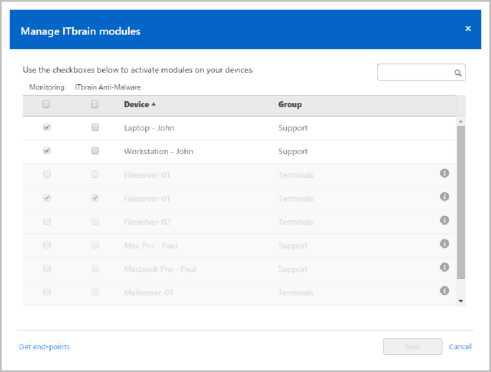
图2:所有ITbrain终端的批量激活
2. 分别激活端点
您还可以激活“计算机和联系人”列表中各个设备的ITbrain。 首先,将设备分配给您的TeamViewer帐户,然后配置ITbrain服务。
为此,请单击“计算机和联系人”列表中的设备名称,然后为相应的服务选择“激活”。
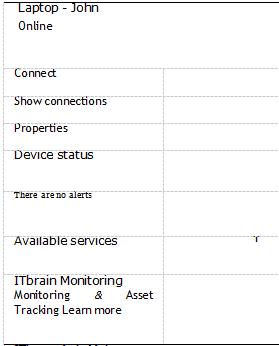
图3:为单个终端激活ITbrain
如果您尚未在“计算机和联系人”列表中保存设备的个人密码,请在对话框中输入。
如果您尚未设置端点的个人密码,还可以通过TeamViewer完整版本中的设置将端点分配给您的帐户。
为此,您需要在计算机的“其他”附件下本地访问设置 选项| 一般| 帐户分配。想了解其他教程,点击:TeamViewer如何与手机连接?
定义确定计算机在何种程度和何时检查恶意软件或错误的策略。
该产品附带了每个服务已经预先配置的默认策略。
策略也可以分配给一个组。 在这种情况下,组内的所有端点都将继承策略。 为了发生这种情况,必须为组中的每个终点选择从组继承。
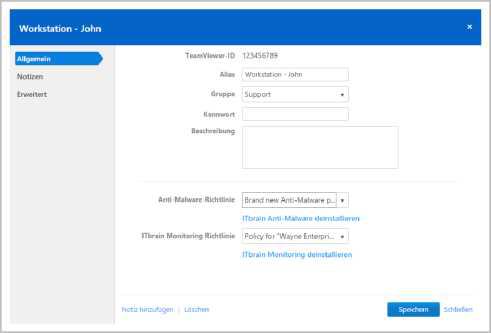
图4:将ITbrain策略分配给端点
在配置过程的最后一步中,您将将一个可用策略分配给端点。
单击“计算机和联系人”列表中终端的名称,然后选择“支持”。 在终端的属性中,在ITbrain监控策略和防恶意软件策略下选择配置的策略。
或者,在批量激活过程中选择策略或将策略分配给组。
对于所有端点,默认情况下选择从组策略继承,默认情况下将默认策略分配给所有组。
默认监控策略包括以下检查:
•是否安装并激活防病毒软件?
•是否有超过500 MB的RAM?
•CPU使用率是否高于75%?
•硬盘的健康状况如何?
•可用磁盘空间是否小于10%?
•Windows Update是否处于活动状态?
•Windows防火墙是否激活?
默认防恶意软件策略包括以下扫描:
•快速扫描,每天上午09:00
•全扫描,每天下午12:00
本期关于如何配置ITbrain的教程就到这里了,后续会为大家介绍如何配置ITbrain策略和其他教程,请大家持续关注TeamViewer中文官网。
本文为原创,转载请注明网址:http://www.yuanchengxiezuo.com/zhishi/pz-itbrain.html。
展开阅读全文
︾